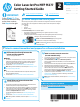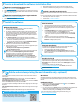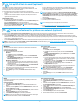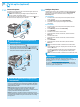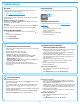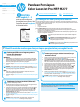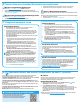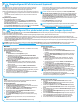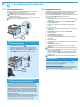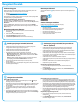HP Color LaserJet Pro MFP M277 - Getting Started Guide
10
Sambungan jaringan berkabel (Ethernet)
menggunakan kabel dengan panjang yang benar.
Uji sambungan jaringan dengan melakukan ping jaringan.
Windows: Klik Start (Mulai) > Run (Jalankan). Ketik cmd, lalu tekan
Enter. Ketik ping, ketik spasi, ketik alamat IP printer, lalu tekan Enter.
Contoh alamat IP: 192.168.0.1
OS X: Buka Network Utility (Utilitas Jaringan), lalu ketik alamat IP di
jendela ping. Tekan Enter. Contoh alamat IP: 192.168.0.1
Jika jendela menampilkan waktu respons (round-trip time),
Jika ping tidak berjalan, coba hidupkan ulang printer, lalu periksa kembali
semua langkah sambungan.
Sambungan jaringan nirkabel (hanya model dw
dan c6 - opsional)
menyambung ke jaringan nirkabel jika kabel jaringan tersambung.
daya. Pastikan juga sakelar nirkabel diaktifkan.
besar jaringan, printer harus berada dalam jarak 30 m (100 kaki) dari jalur
akses nirkabel (router nirkabel).
yang sama.
Hidupkan ulang router nirkabel.
Menjalankan pengujian diagnosis nirkabel
1. Dari layar Awal pada panel kontrol printer, sentuh tombol Setup
.
2. Pilih Self Diagnostics (Diagnosis Mandiri), lalu pilih Run Wireless Test
(Jalankan Pengujian Nirkabel).
Mengatasi masalah faks
Memverikasi sambungan sik
di bagian
belakang printer dan stopkontak.
telepon telah tersambung ke port telepon di bagian belakang printer
dan perangkat.
Jika panggilan telepon keluar gagal karena to "nada panggil tidak
terdeteksi atau sambungan sibuk, sambungkan ke saluran telepon
lainnya.
Untuk layanan Faks melalui IP, kurangi kecepatan faks, lalu nonaktifkan
Error Correction Mode (Mode Koreksi Kesalahan) dari menu Fax Settings
(Pengaturan Faks) pada panel kontrol printer.
Memverikasi pengaturan faks printer
Untuk menggunakan layanan pesan suara dari perusahaan atau penyedia
layanan telepon, pastikan pengaturan Rings to Answer (Dering ke Jawab)
pada printer diatur ke lebih sedikit dering daripada mesin penjawab telepon.
sama dan sambungan dibagi oleh beberapa perangkat, pastikan printer telah
diatur ke pengaturan dering khusus yang benar. Gunakan pengaturan agar
printer menjawab faks dan mengabaikan jenis dering lainnya.
(V.17) atau Slow (Lambat) (V.29) juga dapat meningkatkan kemampuan
pengiriman faks.
Menjalankan pengujian diagnosis faks
1. Dari layar Awal pada panel kontrol printer, sentuh tombol Setup
.
2. Pilih Self Diagnostics (Diagnosis Mandiri), lalu pilih Run Fax Test
(Jalankan Pengujian Faks).
Mengatasi Masalah
Panduan Pengguna
Panduan pengguna mencakup informasi tentang penggunaan printer dan
mengatasi masalah. Tersedia pada CD printer dan web:
1. Kunjungi www.hp.com/support/colorljMFPM277.
2. Klik Manuals (Panduan).
Untuk Windows, panduan pengguna disalin ke komputer selama penginstalan
perangkat lunak yang direkomendasikan.
Windows
®
XP, Windows Vista
®
, dan Windows
®
7:
Klik Start (Mulai), pilih Programs (Program) atau All Programs (Semua
Program), pilih HP, pilih folder untuk printer HP Anda, lalu pilih Help (Bantuan).
Windows
®
8:
Pada layar Start (Mulai), klik kanan area kosong pada layar, klik All Apps
(Semua Aplikasi) pada panel aplikasi, klik ikon dengan nama printer, lalu pilih
Help (Bantuan).
Memeriksa pembaruan rmware
1. Dari layar Awal pada panel kontrol printer, sentuh tombol Setup
.
2. Gulir dan buka menu Service (Layanan).
3. Pilih LaserJet Update (Pembaruan LaserJet).
4. Pilih Check for Updates Now (Periksa Pembaruan Sekarang).
Bantuan panel kontrol
Sentuh tombol Bantuan pada panel kontrol printer untuk mengakses topik
bantuan.
Sumber dukungan tambahan
Untuk bantuan lengkap tentang printer HP, kunjungi
www.hp.com/support/colorljMFPM277:
Mengatasi masalah
Men-download pembaruan perangkat lunak
Mengikuti forum dukungan
Mencari informasi jaminan dan peraturan
Sumber pencetakan seluler